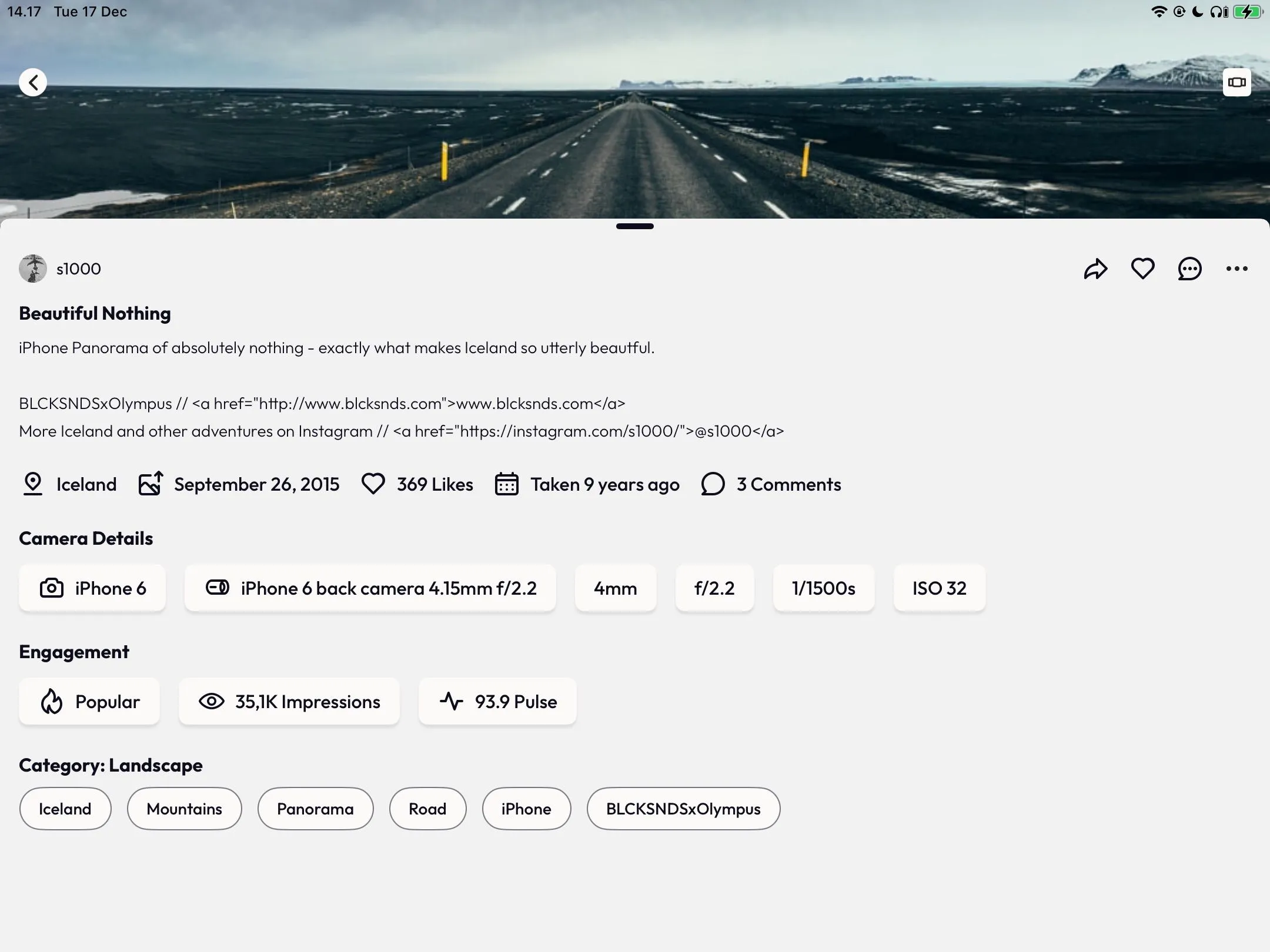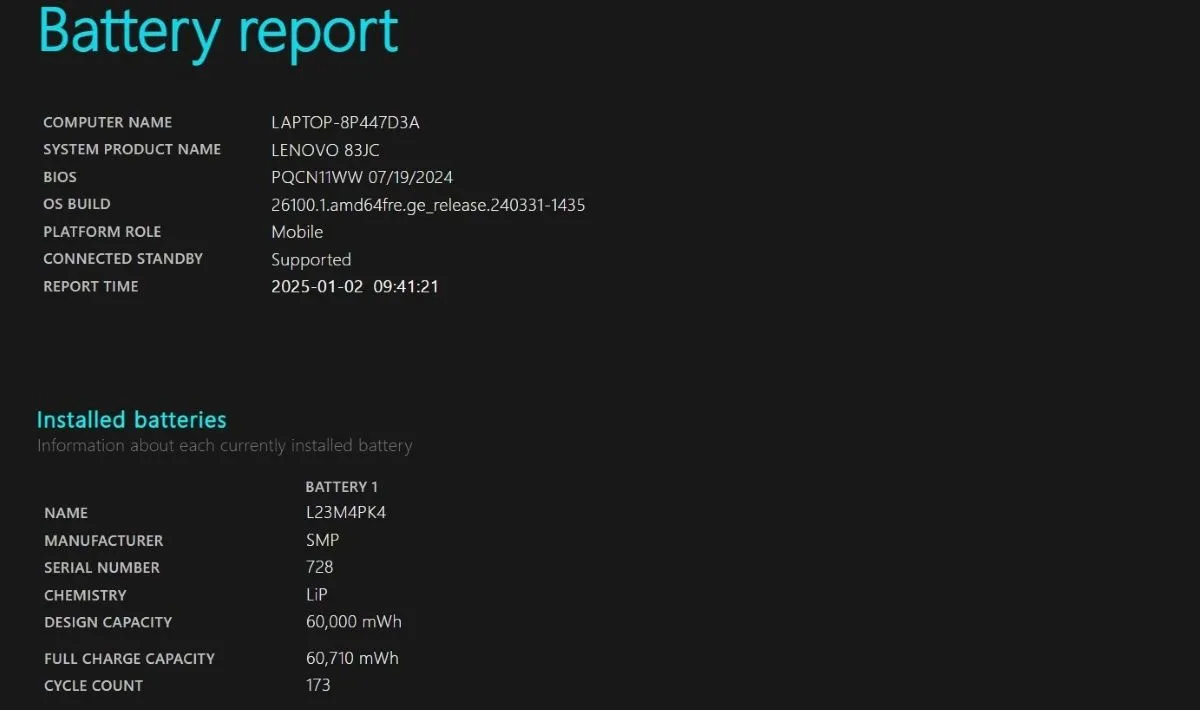Trong thế giới sáng tạo nội dung số, việc thêm dấu ấn cá nhân vào các tác phẩm video không chỉ làm tăng tính độc đáo mà còn kết nối cảm xúc mạnh mẽ hơn với người xem. Với Final Cut Pro trên iPad, tính năng Live Drawing mang đến một cách tiếp cận đột phá, cho phép bạn biến những nét chữ viết tay hay hình vẽ nghệ thuật thành hiệu ứng động sống động ngay trên video của mình. Đây là một công cụ mạnh mẽ để cá nhân hóa và làm phong phú thêm nội dung.
Live Drawing trên Final Cut Pro cho iPad: Nâng tầm sáng tạo
Apple đã giới thiệu Live Drawing cùng với ứng dụng Final Cut Pro dành cho iPad vào năm 2023, đánh dấu một bước tiến lớn trong lĩnh vực chỉnh sửa video di động. Là một người thường xuyên tạo video, tôi đã bắt đầu thử nghiệm tính năng này ngay từ khi nó ra mắt và nhận thấy đây là một công cụ cực kỳ hữu ích.
Với Live Drawing, bạn có thể sử dụng Apple Pencil để vẽ trực tiếp lên các đoạn clip đã nhập vào ứng dụng. Những nét vẽ này sẽ xuất hiện trên khung hình như thể chúng đang được tạo ra trong thời gian thực. Tính năng này không chỉ tạo ra hiệu ứng thị giác ấn tượng mà còn có thể giúp video của bạn trở nên cuốn hút và truyền tải thông điệp sâu sắc hơn khi được sử dụng một cách khéo léo.
Hướng dẫn sử dụng tính năng Live Drawing chi tiết
Vậy làm thế nào để khai thác sức mạnh của Live Drawing? Đầu tiên, bạn cần một chiếc iPad trang bị chip dòng M (hoặc iPad mini thế hệ thứ 7) và gói đăng ký ứng dụng Final Cut Pro. Chi phí là 5 USD mỗi tháng hoặc 49 USD mỗi năm, kèm theo bản dùng thử miễn phí 1 tháng để bạn có thể trải nghiệm trước khi quyết định.
Khi đã có đầy đủ thiết lập cần thiết, hãy mở Final Cut Pro, tạo một dự án mới và tìm biểu tượng bút chì nằm gần cạnh trên cùng của màn hình. Mặc dù không bắt buộc phải có cảnh quay trên timeline để bắt đầu vẽ, việc có sẵn video sẽ giúp bạn hình dung Live Drawing của mình sẽ hoạt động như một lớp phủ ra sao.
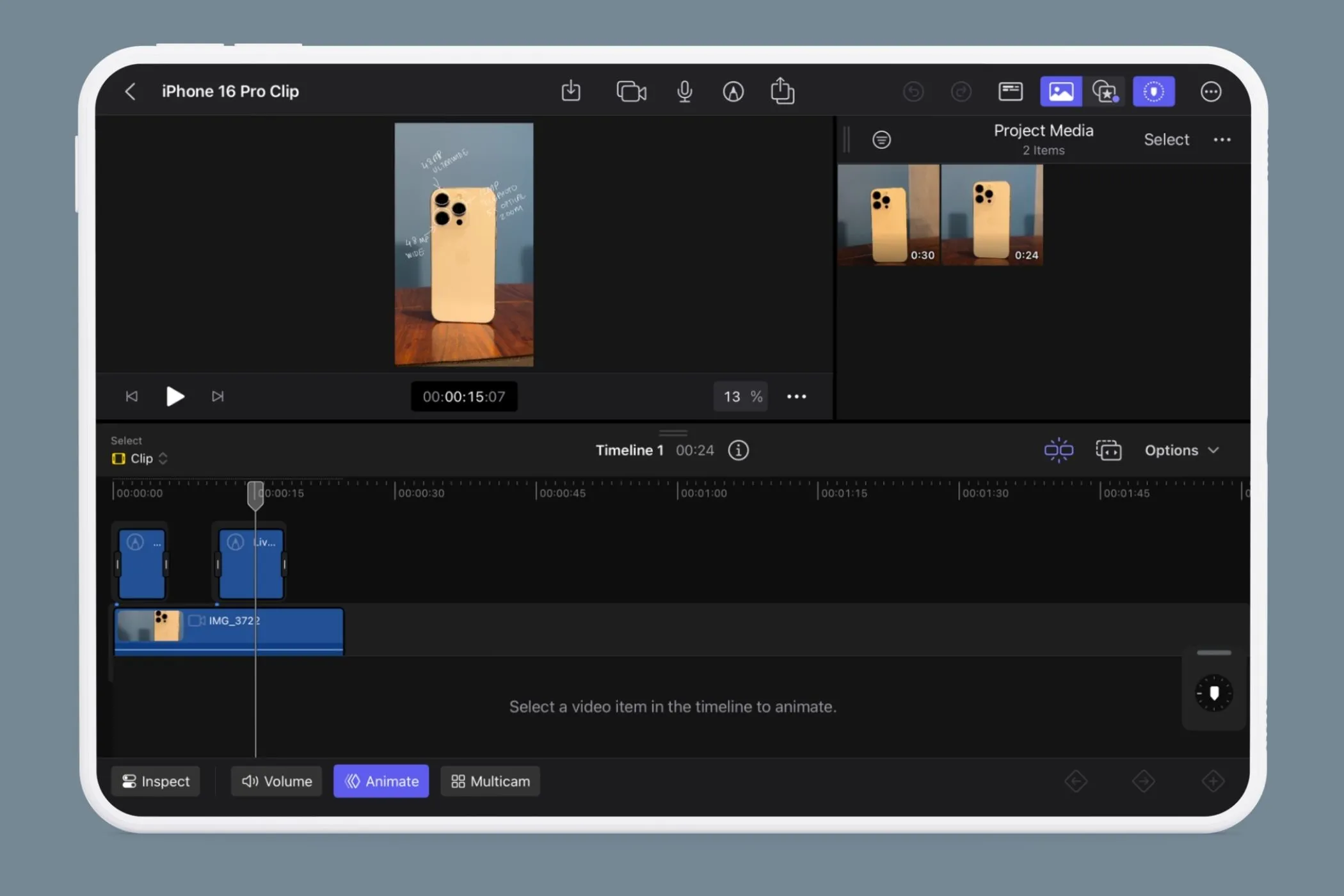 Giao diện timeline của Final Cut Pro trên iPad với biểu tượng Live Drawing
Giao diện timeline của Final Cut Pro trên iPad với biểu tượng Live Drawing
Trong menu Live Drawing, bạn sẽ có bảy công cụ vẽ để lựa chọn: bút (pen), bút dạ quang (highlighter), bút chì (pencil), monoline, bút máy (fountain pen), màu nước (watercolor) hoặc sáp màu (crayon). Hãy chọn công cụ phù hợp với ý tưởng của bạn và bắt đầu vẽ.
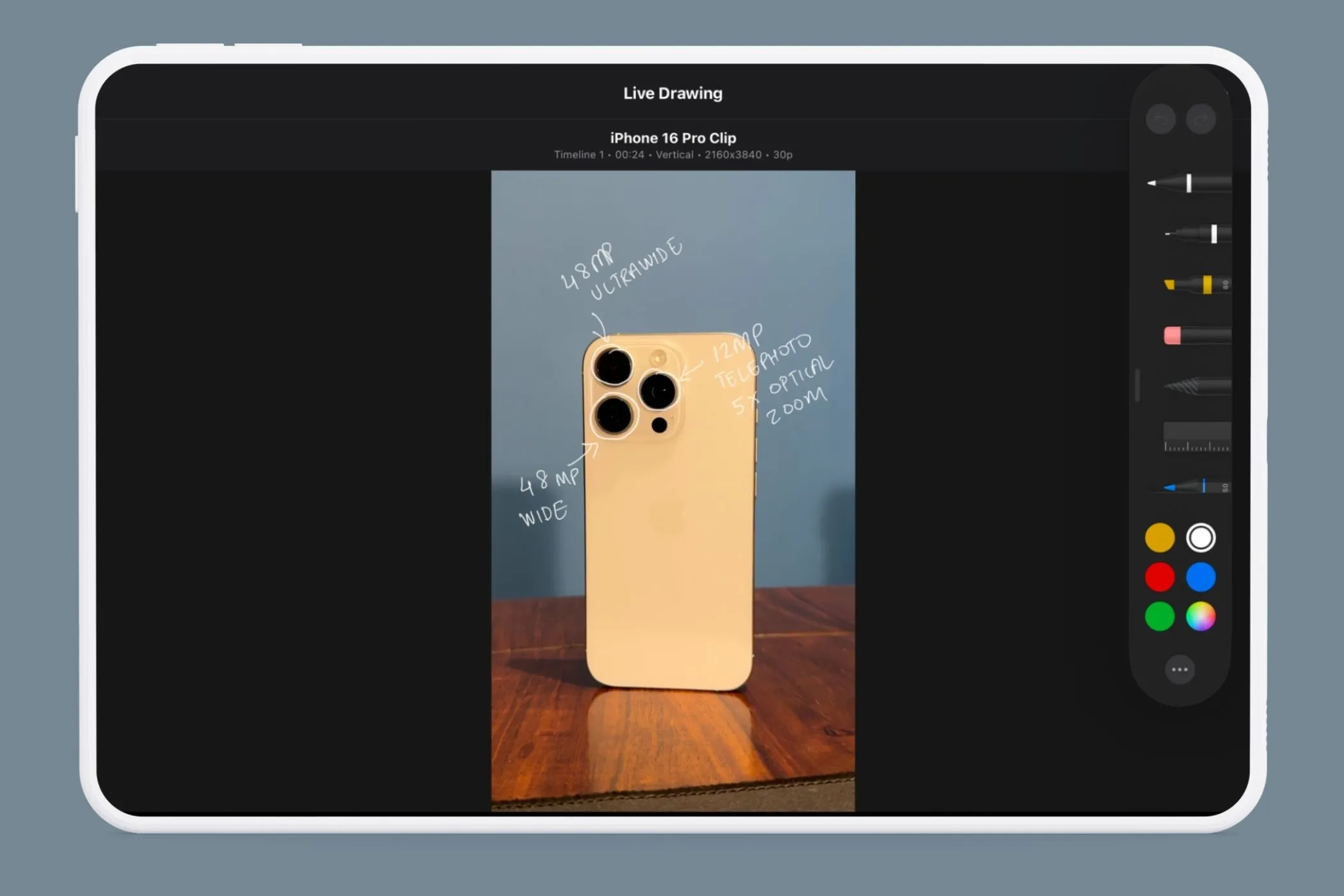 Menu các công cụ vẽ Live Drawing trong Final Cut Pro trên iPad với nhiều lựa chọn bút
Menu các công cụ vẽ Live Drawing trong Final Cut Pro trên iPad với nhiều lựa chọn bút
Sau khi ghi lại một đoạn Live Drawing, bạn có thể tùy chỉnh các thông số như Độ mờ (Opacity), Chế độ hòa trộn (Blend Mode) và thời gian Xuất hiện (Draw On) thông qua menu Kiểm tra (Inspect). Opacity và Blend Mode giúp bạn điều chỉnh để bản vẽ hòa hợp hơn với cảnh quay nền, trong khi Draw On cho phép bạn điều chỉnh cách bản vẽ xuất hiện trên màn hình.
Sức mạnh của Apple Pencil và Final Cut Pro: Khai phóng tiềm năng sáng tạo
Tính năng Live Drawing đã biến quá trình chỉnh sửa video trở nên sáng tạo và thú vị hơn rất nhiều. Nó không chỉ tận dụng tối đa tiềm năng của iPad mà còn chứng minh rằng Apple Pencil không chỉ đơn thuần là một công cụ để ghi chú mà còn là một “đũa phép” mạnh mẽ cho những người làm sáng tạo nội dung.
Live Drawing là một minh chứng rõ ràng cho khả năng của Apple trong việc tích hợp phần cứng và phần mềm, mang đến trải nghiệm chỉnh sửa video chuyên nghiệp và trực quan trên iPad. Tính năng này chắc chắn sẽ là một lựa chọn tuyệt vời để thêm sự cá nhân hóa và nghệ thuật vào các dự án video của bạn. Hãy thử nghiệm ngay hôm nay để khám phá những điều thú vị mà Live Drawing mang lại!